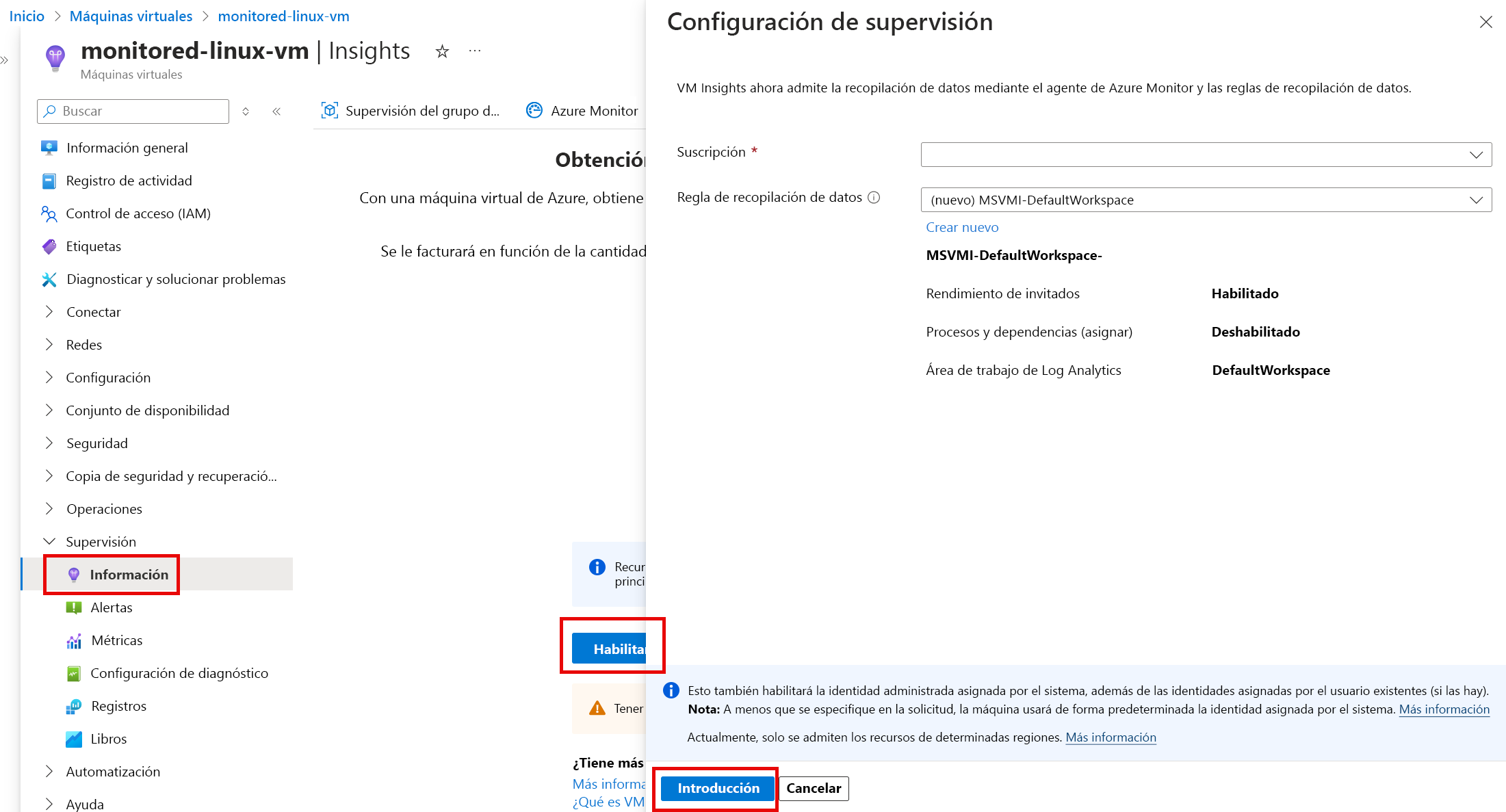Recopilación de contadores de rendimiento de cliente mediante VM Insights
Además de supervisar el estado, el uso y el rendimiento del host de la máquina virtual, debe supervisar el software y los procesos que se ejecutan en la máquina virtual. Se denominan invitado o cliente de máquina virtual. En esta unidad, habilitará la característica VM Insights de Azure Monitor, que ofrece una manera rápida de empezar a supervisar el cliente de máquina virtual.
El cliente de máquina virtual incluye el sistema operativo y otras cargas de trabajo y aplicaciones. Para supervisar el software que se ejecuta en la máquina virtual, instale el agente de Azure Monitor, que recopila datos desde dentro de la máquina virtual. VM Insights:
- Instala el agente de Azure Monitor en la máquina virtual.
- Crea una DCR que recopila y envía un conjunto predefinido de datos de rendimiento de cliente a un área de trabajo de Log Analytics.
- Presenta los datos en libros mantenidos.
Aunque no es necesario usar VM Insights para instalar el agente de Azure Monitor, crear DCR o configurar libros, VM Insights facilita la configuración de la supervisión del cliente de máquina virtual. VM Insights proporciona una base para supervisar el rendimiento del cliente de máquina virtual y asignar los procesos que se ejecutan en la máquina.
Habilitación de VM Insights
En Azure Portal, en la página Información general de la máquina virtual, seleccione Conclusiones en el menú de navegación izquierdo en Supervisión.
En la página Conclusiones, seleccione Habilitar.
En Regla de recopilación de datos, anote las propiedades de DCR que crea VM Insights. En la descripción de DCR, Procesos y dependencias (asignación) se establece en Deshabilitado, que puede cambiar a Habilitado o revisar este artículo con instrucciones si está atenuado. También se crea o asigna un área de trabajo Log Analytics por defecto.
Seleccione Configurar.
La configuración del área de trabajo y la instalación del agente normalmente tarda de 5 a 10 minutos. Los datos pueden tardar entre 5 y 10 minutos en estar disponibles para verlos en el portal.
Cuando finalice la implementación, confirme que el Agente de Azure Monitor está instalado en la pestaña Propiedades de la página Información general de la máquina virtual, en Extensiones y aplicaciones.
En la pestaña Supervisión de la página Información general, en Rendimiento y uso, puede ver que ahora se recopilan las métricas del sistema operativo invitado.
Visualización de VM Insights
VM Insights crea un DCR que envía contadores de rendimiento de máquinas virtuales cliente a los registros de Azure Monitor. Dado que DCR envía sus métricas a los registros de Azure Monitor, no necesita usar el Explorador de métricas para ver los datos de métricas que recopila VM Insights.
Para ver los gráficos y mapas de rendimiento de VM Insights:
Seleccione Conclusiones en el menú de navegación izquierdo de la máquina virtual en Supervisión.
Cerca de la parte superior de la página Conclusiones, seleccione la pestaña Rendimiento. El libro rendimiento de VM Insights precompilado muestra gráficos y grafos con datos relacionados con el rendimiento de la máquina virtual actual.
Puede personalizar la vista especificando otro intervalo de tiempo en la parte superior de la página y agregaciones diferentes en la parte superior de cada grafo.
Seleccione Ver libros para seleccionar entre otros libros de VM Insights precompilados disponibles. Seleccione Ir a galería para seleccionar desde una galería de otros libros y plantillas de libro de VM Insights, o para editar y crear sus propios libros.
Si se ha activado anteriormente, seleccione la pestaña Mapa en la página Información para ver el libro de trabajo de la función Mapa. La asignación muestra las dependencias de la VM mediante la detección de procesos y grupos de procesos que se están ejecutando en conexiones de red activas durante un determinado intervalo de tiempo.